Leysaðu Itunes Library.itl skráin er læst villu í iTunes
Leystu Apple iTunes villu sem segir að iTunes Library.itl skráin sé læst, á læstum diski, eða þú hefur ekki skrifheimild fyrir þessa skrá.
Hugbúnaður til að klóna diska er notaður til að afrita innihald harða diska. Allt efnið er vistað sem diskmyndaskrá og umbreytt í geymslumiðilinn, sem gæti verið harður diskur annarrar tölvu eða DVD eða USB tæki. Notandinn getur ekki stjórnað ruslinu á tækinu, en hann getur komið í veg fyrir dýrmæt gögn með því að hafa eitt eintak af þeim gögnum á harðan disk annarrar tölvu.
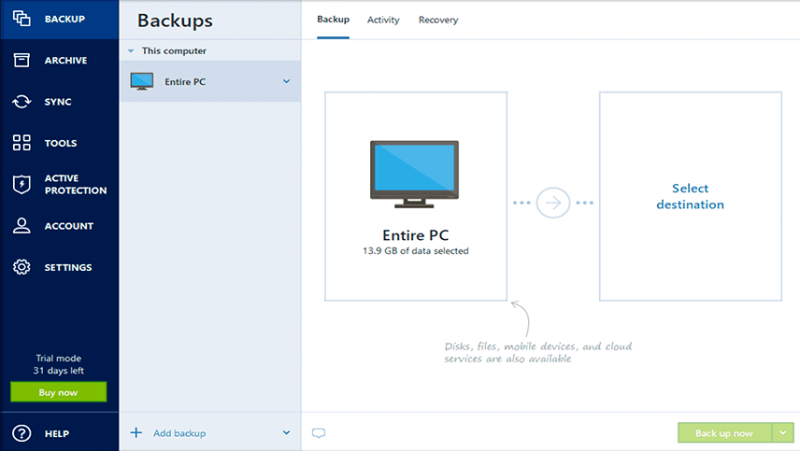
Diskklónun gerir það einnig auðvelt að hafa gögn á nýjum harða diski. Hugbúnaður til að klóna diska gerir kleift að endurheimta kerfi með því að setja harða diskinn aftur í upprunalega stillingar eftir alvarleg vandamál. Það hjálpar einnig við að endurskapa kerfisuppsetninguna á nýrri tölvu.
Innihald
Hver er munurinn á diskmyndagerð og diskklónun ?
Disk Imaging og Disk Cloning eru tvö mismunandi hugtök. Hins vegar eru þeir oft notaðir til skiptis þar sem þeir eru notaðir fyrir það sama, þ.e. Afrita efni harða disksins.
Diskklónun er ferli til að búa til eitt eintak af harða disknum, þar á meðal upplýsingar sem hjálpa til við að ræsa stýrikerfið. Aftur á móti skapar diskmyndagerð skjalasafn á harða diskinum sem síðan er hægt að nota til að búa til eintak.
Hver er besti ókeypis klónunarhugbúnaðurinn fyrir Windows 10?
Besti ókeypis klónunarhugbúnaðurinn fyrir Windows 10, þá er betra að nota Clonezilla, diskklónunarforrit sem hægt er að nota fyrir uppsetningu og endurheimt kerfisins. Það hefur verið til í mörg ár og veitir notendum sínum áreiðanlega þjónustu með sem minnstum tilkostnaði. Það hefur verðskuldað orðspor hvað varðar klónun gagna og dýrmæts efnis.
Annar diskklónunarhugbúnaður sem kemur ókeypis er AOMEI Backupper, sem getur auðveldlega afritað, samstillt, endurheimt, klónað Windows kerfið þitt. Það er líka greindur klónunarvalkostur, sem afritar aðeins ofnotað pláss á harða disknum. Eftir allt ferlið endar notandinn með fullt afrit af harða disknum og það er engin þörf á að setja Windows upp aftur þegar klóninn er afritaður yfir á nýjan harðan disk.
Hvað er betra að klóna eða mynda harða diskinn?
Svarið við þessari spurningu er að já, það er betra að klóna drif þar sem það mun búa til eintak af harða disknum þínum, þar á meðal skrár sem eru nauðsynlegar til að ræsa stýrikerfið af disknum. Diskmyndagerð býr til afrit af öllu sem er til staðar á drifinu í þjappaða skrá (stór skrá). Þess vegna er klónun eða afritun drifsins besti kosturinn.
Gerir klónun drif það ræsanlegt?
Notandinn þarf að nota diskklónunartólið til að klóna harða diskinn til að taka öryggisafrit og uppfæra diskinn þinn. Ef þú notar hugbúnaðinn til að klóna lifandi harðan disk er markdiskurinn ræsanlegur. Notendur geta sett upp hvaða freemium hugbúnað sem er nefndur af listanum til að reyna að búa til ræsanlegan disk.
15 besti (ókeypis og greiddur) hugbúnaður til að klóna diska árið 2020
Það er mikið af diskklónunarhugbúnaði og diskamyndahugbúnaði í boði til að uppfylla verkefnið, en að velja það besta fyrir þig gæti verið erfitt. Í öllum þessum tilgangi er einhver klónunarhugbúnaður skráður hér að neðan.
1. Todo Backup Home frá EaseUS: Áreiðanlegt tól til að klóna harða diska
Todo Backup Home er eitt áreiðanlegasta tækið þegar kemur að því að hafa afritunaráætlun fyrir dýrmæt gögn eða efni. Þessi hugbúnaður býður notendum mjög árangursríka þjónustu, jafnvel á ókeypis flokki. Það gerir notendum kleift að nota mismunandi klónunaraðgerðir, þar á meðal afritun kerfisins, afritun harða disksins og klónun skiptinga. Það hefur líka öryggisafrit, þar á meðal fullt, tímasett og stigvaxandi afrit. Sumir eiginleikar þessa hugbúnaðar eru:
2. Paragon Drive Copy: One Stop Lausn fyrir klónun diska
Paragon Drive Copy er klónunarhugbúnaðurinn sem nær yfir allt svið diskaskyldna, þar á meðal diskklónun á öllum harða disknum, suma starfsemi eins og klónun með skiptingunni. Einnig hjálpar það við að breyta stærð skiptingarinnar á meðan þú afritar hana eða afritar harða diskinn yfir á annan með ólíka geirastærð. Það hjálpar við að klóna stýrikerfið á USB drif og nota hvar sem er. Sumir eiginleikar þessa hugbúnaðar eru:
3. Acronis True Image: Besti speglunarhugbúnaðurinn fyrir Windows 10
Acronis True Image er eins konar hugbúnaður sem býður ekki aðeins upp á klónunarskyldu diska, heldur er hann einnig alhliða diskastjórnunarhugbúnaður sem felur í sér að búa til, forsníða og merkja skipting. Einnig hjálpar það við að skipta, breyta stærð og sameina bindi, og einnig binda endurheimt. Það veitir einnig öryggi, næði og öryggi fyrir notendaefni eða gögn. Sumir eiginleikar þessa hugbúnaðar eru:
4. CloneZilla: Besti ókeypis hugbúnaðurinn til að mynda diska
CloneZilla er hugbúnaðurinn sem gerir þessa lista yfir 'Bestu ókeypis forritin' aftur og aftur. Eins og það hefur verið til í mörg ár og veitir notendum sínum áreiðanlega þjónustu með sem minnstum tilkostnaði. Það hefur verðskuldað orðspor hvað varðar klónun gagna og dýrmæts efnis. Clonezilla kemur í þremur mismunandi útgáfum, Clonezilla lives, Clonezilla SE, Clonezilla lite netþjónn. Sumir eiginleikar þessa hugbúnaðar eru:
5. Macrium Reflect: Ókeypis klónunarhugbúnaður fyrir Windows 10
Macrium Reflect styður beina diskklónun gagna og efnis. Ókeypis útgáfa þessa hugbúnaðar er með leyfi fyrir heimilis- og fyrirtækisnotkun. Þetta kerfi býður ekki aðeins upp á ókeypis prufuáskrift, heldur inniheldur það einnig greiddar áskriftir fyrir bestu og nýjustu aðgerðir, sem eru gagnlegri fyrir notendur. Þessi hugbúnaður tryggir notandanum að gögnin séu vernduð og örugg. Sumir eiginleikar þessa hugbúnaðar eru:
6. MiniTool skiptingarhjálp: Besti ókeypis skiptingarstjórinn
MiniTool Partition Wizard is a free cloning software that allows the user to check file systems, transfer the OS to SSD, and convert MBR to GPT. It involves a free trial system to the users. This software is only available to windows. Some of the features of this software are:
7. [email protected] Disk Image: Best Disk Duplicator Software
[email protected] Disk Image is a cloning software that can make an exact copy of the hard drive, be it SSD, USB, CD, Blu-ray, and more. The users can also use disk images for backups, duplication of the disk, and PC upgrades. Some of the best features of this software are:
8. AOMEI Backupper Standard: Free & Smart Cloning Software for All
AOMEI Backupper Standard is a software that can copy a large disk to a smaller SSD drive. There’s also an intelligent cloning option, which only copies overused space on the hard drive. After the whole process, the user ends up with a full copy of the hard drive, and there is no need to reinstall Windows when copying the clone over to a new hard drive. Some features of this software are:
9. Acronis Disk Director: A MultiPurpose Tool to Prevent Data Disasters
Acronis Disk Director is one of the best cloning software that helps the user to copy the hard disk and manage the precious data. Also, it protects the data or content of the user. It comes with advanced tools and works smoothly on computers. Some of the best features of this software are:
10. O & O DiskImage 15: Advanced Disk Cloner
It is the best cloning software that enables the cloning of hard disk as it can back up all your files into a single file anywhere the users want. It works smoothly on computers. If the data or content is lost, then this disk cloning tool can help in recovering the data seamlessly. Some important features of this software are:
11. NovaBackup PC: All-Rounder Backup Tool
NovaBackup PC is one of the best cloning software which promises multiple File and Image Backup options such as Differential, Full, and Incremental. It also allows the users to restore backup images to the previous state when Image Backup was created. This software ensures decent speed and is safe and stable to use. The smart tool can handle all the work. It has many important features like:
12. DriveImage XML: A Free Private Edition for Disk Cloning
DriveImage XML is free to use disk cloning software that allows the users to back up all the files of your computer and hard drives. Some of the best features of this software are:
13. Hard Disk Manager Version 16: Best Tool to Maintain Disk Health
Hard Disk Manager Version 16 is a software that comes with an intuitive and user-friendly interface, making it easy to use for all. With the help of this software, the users can maintain the hard disk, keep control of storage space and performance of your computer. Some important features of this software are:
14. Daemon Tools Pro 8: A Powerful Disk Imaging Software
Daemon Tools Pro 8 is a famous cloning software that can mount all forms of images from Explorer or app. It is software that can get images from physical discs using advanced parameters. Some important features of this software are:
15. Symantec Ghost Solution Suite: An Enterprise Solution for Hard Disk Cloning
Symantec Ghost Solution Suite is a cloning software that creates images, deploys desktops, tablets, laptops, and servers. It is easy to migrate the latest OS, deploy software across hardware as well as OS, and do custom configurations. Some important features of this software are:
Final Words
The users can use any of the freemium products mentioned in the list. Our personal favorite is CloneZilla, as the user can install the tool and clone your hard drive with ease. It is a disk cloning program that can be used for system deployment and recovery.
It has also been around for many years and provides reliable service to its users at the lowest cost possible. It has a well-deserved reputation in terms of the cloning of data and precious content.
It is necessary to clone a hard drive, but the main one is likely for the creation of a backup. Cloning a hard drive allows the users to make a full and faithful copy of it so that if the original hard drive trashes, the user can swap it out for the clone.
Þetta hjálpar notendum að forðast alla þörf á að setja upp kerfishugbúnað að fullu aftur og afrita öll gögn, sem gerir þeim kleift að halda áfram að vinna hraðar. Hægt er að setja upp öryggisafrit og klóna í núverandi tölvu, eða það gæti verið sett upp sem ytra drif til að leyfa notandanum að geyma það utan athafnasvæðis eftir þörfum.
Það getur líka verið gagnlegt þegar þú ert einfaldlega að leita að því að uppfæra harða diskana þína, svo sem í einn með meiri afkastagetu eða aðra gerð, eins og frá vélrænum harða diski í solid-state drif (SSD).
Leystu Apple iTunes villu sem segir að iTunes Library.itl skráin sé læst, á læstum diski, eða þú hefur ekki skrifheimild fyrir þessa skrá.
Geturðu ekki fundið út hvernig á að endurtaka lag eða lagalista í Apple iTunes? Við gátum ekki heldur í fyrstu. Hér eru nokkrar nákvæmar leiðbeiningar um hvernig það er gert.
Hvernig á að búa til nútímalegar myndir með því að bæta við ávölum hornum í Paint.NET
Notaðirðu Delete for me á WhatsApp til að eyða skilaboðum frá öllum? Engar áhyggjur! Lestu þetta til að læra að afturkalla Eyða fyrir mig á WhatsApp.
Hvernig á að slökkva á pirrandi AVG tilkynningum sem birtast neðst í hægra horninu á skjánum.
Þegar þú ákveður ertu búinn með Instagram reikninginn þinn og vilt losna við hann. Hér er handbók sem mun hjálpa þér að eyða Instagram reikningnum þínum tímabundið eða varanlega.
Lærðu skref fyrir skref hvernig á að slökkva á smellanlegum tenglum í Notepad++ með þessari auðveldu og fljótlegu kennslu.
Losaðu þig við að þáttur birtist á Up Next á Apple TV+ til að halda uppáhaldsþáttunum þínum leyndu fyrir öðrum. Hér eru skrefin.
Uppgötvaðu hversu auðvelt það er að breyta prófílmyndinni fyrir Disney+ reikninginn þinn á tölvunni þinni og Android tæki.
Ertu að leita að Microsoft Teams valkostum fyrir áreynslulaus samskipti? Finndu bestu valkostina við Microsoft Teams fyrir þig árið 2023.




